先看点JS语法咯,大概看一遍也好,再过一遍微信的官方文档,我觉得开发工具那里仔细看看吧,对着开发工具看,记得把demo也下了,运行来到处戳戳就好。
以下讨论的是和Android 初学者 微信 小程序 相关的一份基于Android平台系统下初学者开发的微信小程序的新手教程教程文章,内容是本站精心挑选整理的教程,希望对广大的网友给到帮助,下面是详细内容:
下面讲讲基本配置
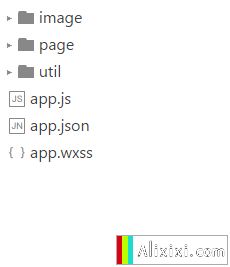
小程序demo目录
这个就是小程序目录了,
app.js文件是全局配置,现在不用管
app.json比较重要,页面配置啊,什么的都在里面,一会有用到
app.wxss全局CSS的配置
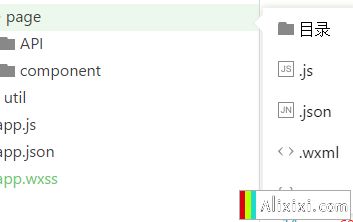
先新建个目录,比如叫 test
目录下新建两个文件,js和wxml是必须的,其它的不管
建好了以后就这样子
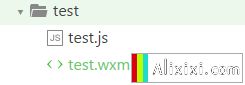
文字里面是空的,啥都木有
先打开 wxml 文件
随便加个东西
text{{me}}
就加个文本吧,text是文字后面双括号的是变量,可以在js里面配置
接着js里面打个page按确定就自动生成基本函数了
Page({
data:{
me:"文字"
},
onLoad:function(options){
// 页面初始化 options为页面跳转所带来的参数
String2
},
onReady:function(){
// 页面渲染完成
String3
},
onShow:function(){
// 页面显示
String4
},
onHide:function(){
// 页面隐藏
String5
},
onUnload:function(){
// 页面关闭
String6
}
})
me:"文字"这个是我加上去的,绑定wxml里面的那个变量,很容易理解。
哦很重要的一点,改了数据后记得按 ctrl+s去保存才有用,表示用AS过来的新手很不习惯,每次更改都要手动保存,难道不能自动保存么。
最后要加上很重要的一点就是在上文说过的那个app.json里面配置一下
"pages/test/test"
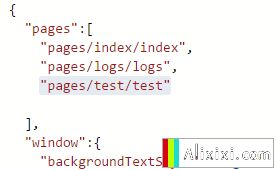
别忘了前面要加上 逗号
在自动生成的index.js里面加个跳转,点击头像跳到自己刚配置的页面
url: '../test/test'
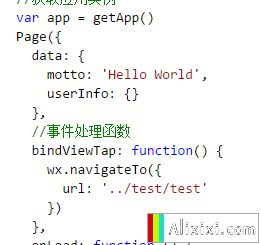
好了,运行一下
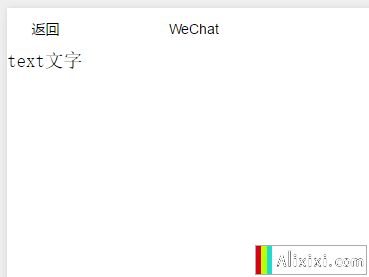
最最最基本的效果了,后面的话去看看官方文档就慢慢会了,我也在努力学习中~
是不是很简单,赶紧去试一下哦,你也可以轻松的制作自己的第一个小程序!
一份基于Android平台系统下初学者开发的微信小程序的新手教程文章就讲到这里,欢迎浏览本站的其它内容,点击这里返回首页





















 788
788











 被折叠的 条评论
为什么被折叠?
被折叠的 条评论
为什么被折叠?








